
Vovich Antonovich
0
2758
682
Los auriculares con sonido envolvente están creciendo rápidamente para convertirse en una moda para los jugadores de todo el mundo. Varios fabricantes de renombre como Razer, Logitech, Steelseries han estado lanzando muchos auriculares de sonido envolvente para satisfacer la demanda. Bueno, estos auriculares se dirigen a la audiencia que espera audio direccional mientras juegan sus juegos favoritos, lo cual es absolutamente crucial para ayudarlos a identificar la ubicación de cada oponente y tener una ventaja sobre ellos, para que pueda disparar antes de que incluso parpadeen. La mayoría de estos auriculares disponibles en la actualidad utilizan la visualización de sonido envolvente con la ayuda del software. Bueno, si compró recientemente un auricular para juegos con sonido envolvente Logitech, tiene suerte ya que lo ayudaremos a habilitar y configurar correctamente la función de sonido envolvente en su nuevo auricular. Entonces, sin más preámbulos, echemos un vistazo a Cómo habilitar el sonido envolvente en los auriculares Logitech para juegos:
Habilite el sonido envolvente en los auriculares Logitech Gaming con el software Logitech Gaming
Todos los auriculares para juegos Logitech que están disponibles actualmente hacen uso del software Logitech Gaming de la compañía para habilitar el sonido envolvente en sus auriculares. Si no tiene este software o si está ejecutando un sistema operativo que no lo admite, no podrá obtener la función de sonido envolvente para que funcione en sus auriculares. Entonces, simplemente siga los pasos a continuación para hacer esto en cuestión de minutos:
Nota: Si tiene un auricular Logitech que no admite sonido envolvente, el siguiente procedimiento simplemente no funcionará. He activado y probado la función de sonido envolvente en mis auriculares inalámbricos para juegos con sonido envolvente Logitech G933 utilizando el software Logitech Gaming en Windows 10. Por lo tanto, si tiene un sistema operativo y auriculares compatibles, debería poder hacer que esto funcione.
- Primero que nada, necesitas descargue e instale el software Logitech Gaming del sitio web de soporte de la compañía. El software está disponible para dispositivos Windows y Mac, por lo que si está ejecutando un sistema operativo no compatible como Linux, no tiene suerte.
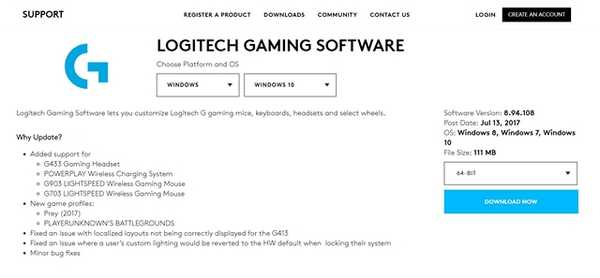
- Una vez que abras el software, navegar a la sección de auriculares, haciendo clic en el ícono de flecha ubicado en la parte inferior de la ventana.

- Ahora, vaya a la sección de sonido envolvente haciendo clic en el 7.1 icono ubicado en la parte inferior de la ventana. Una vez hecho esto, haga clic en el icono de encendido ubicado justo al lado del sonido envolvente, para habilitar la función.

- Ahora, si tiene un auricular de sonido envolvente Logitech G430, G633 o G933, podrá alternar entre el sonido envolvente Dolby 7.1 y los perfiles DTS Headphone X. Sin embargo, si tiene unos auriculares relativamente nuevos, como el G433 o G533, no podrá cambiarlo, ya que solo admite el perfil DTS Headphone X. Además, para el perfil DTS, podrá cambiar entre los modos Super Stereo Front y Wide.

- Una vez hecho esto, es posible que desee comprobar si la función de sonido envolvente funciona correctamente. Para hacer esto, simplemente haga clic en "Experimenta el sonido envolvente" para escuchar un clip de audio direccional y asegurarse de que todos sus canales de sonido envolvente virtual funcionen correctamente. Aquí, también podrás ajustar individualmente el volumen de cada uno de estos canales envolventes según sus preferencias.

- El software Logitech Gaming incluye múltiples perfiles de sonido envolvente para muchos juegos populares. Para verificar si hay algún perfil disponible para cualquiera de tus juegos, solo ve a la sección de Perfiles haciendo clic en el icono clave ubicado en la parte inferior de la ventana. Ahora, en la sección Perfiles, notarás un icono de escaneo justo debajo de la barra de búsqueda. Haga clic en eso y espere a que el software escanee y descargue los últimos perfiles de juego disponibles. Todos los perfiles para los juegos compatibles ahora se mostrarán en la sección Perfiles.
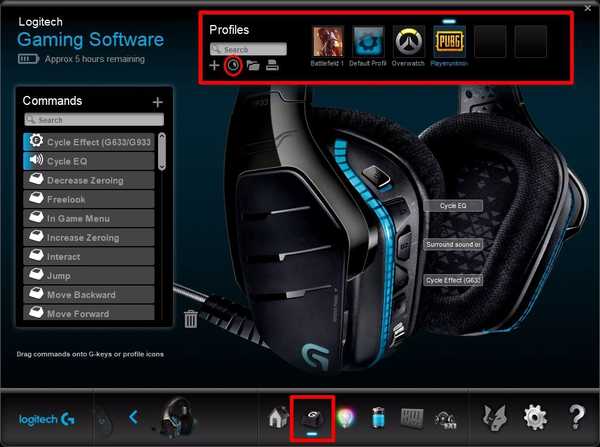
- Una vez hecho esto, regrese a la sección de sonido envolvente en el software y marque la casilla "Habilitar sonido envolvente por perfil". Ahora, aparecerá una lista de perfiles para todos los juegos compatibles. Simplemente haga clic en el juego que prefiera para habilitar el perfil envolvente para ese juego.
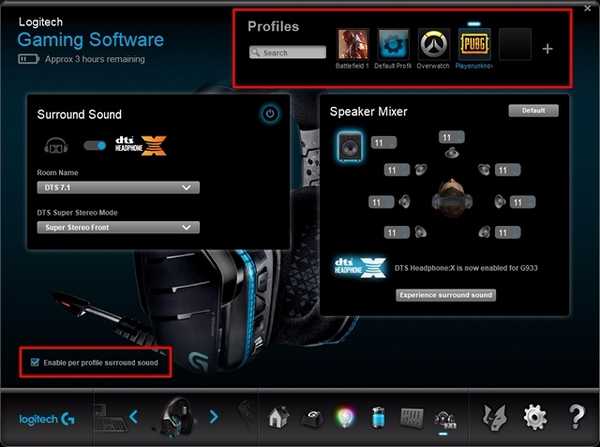
VEA TAMBIÉN: 10 mejores auriculares con sonido envolvente 7.1 que puede comprar
Utilice los auriculares con sonido envolvente Logitech para su ventaja
Bueno, ahora que ha habilitado y configurado correctamente sus auriculares Logitech para juegos, use el audio direccional para su ventaja, ya que ahora tendrá la ventaja sobre sus oponentes, debido a la presencia de canales envolventes virtuales y, por lo tanto, le brinda capacidad de localizar con precisión a los enemigos. Gracias al software de juegos Logitech, ajustar los perfiles de sonido envolvente para cada juego individualmente ya no es una molestia. Entonces, ¿qué piensa sobre las características y los perfiles de sonido envolvente que Logitech tiene para ofrecer? Háganos saber, enviando sus valiosas opiniones en la sección de comentarios a continuación.















